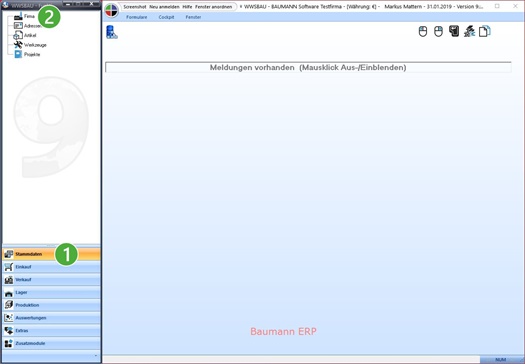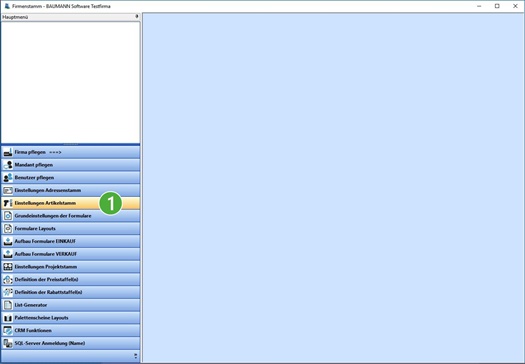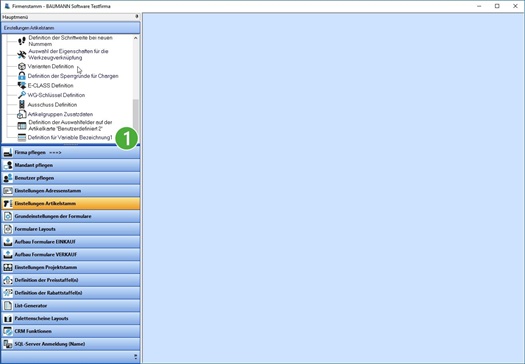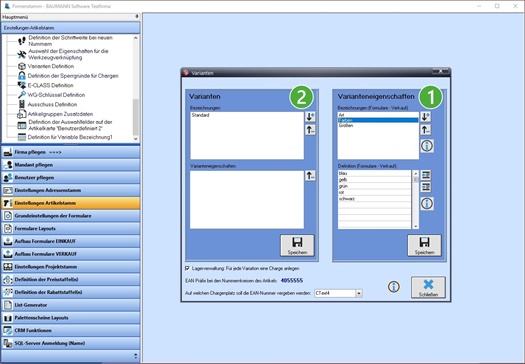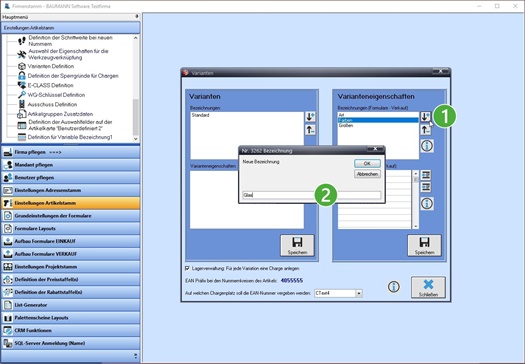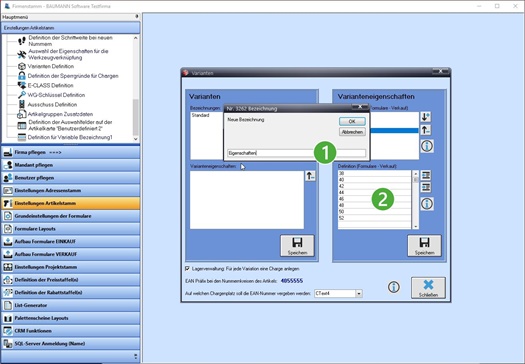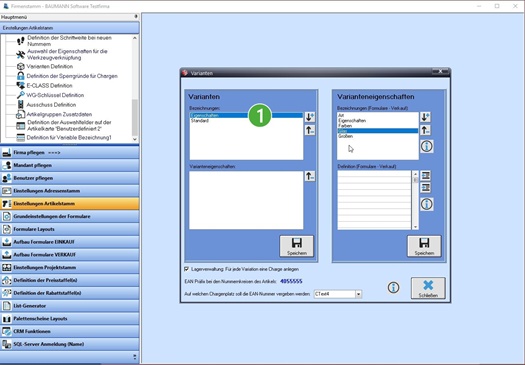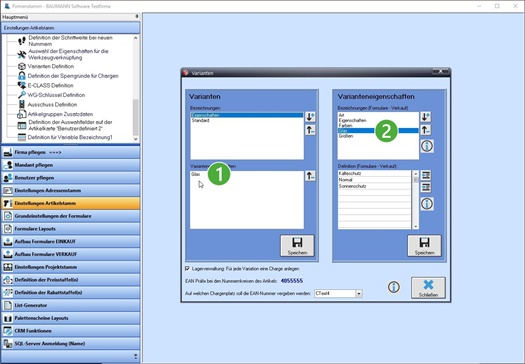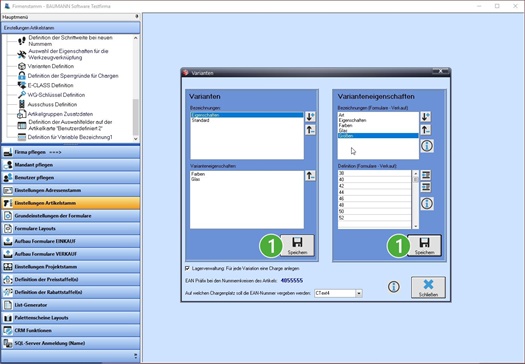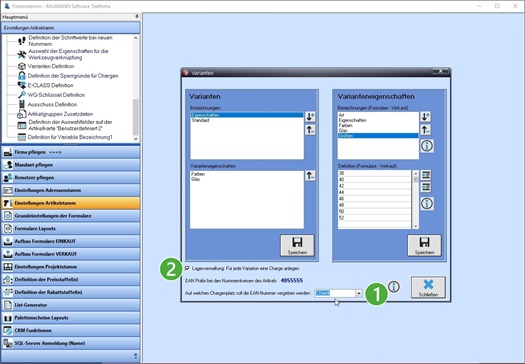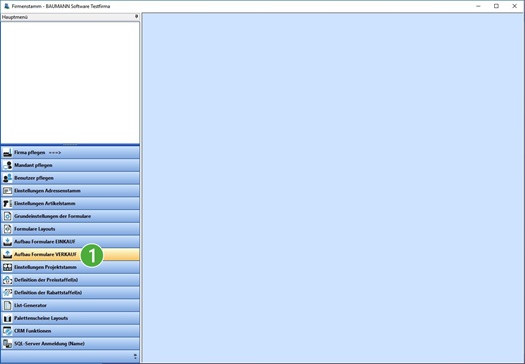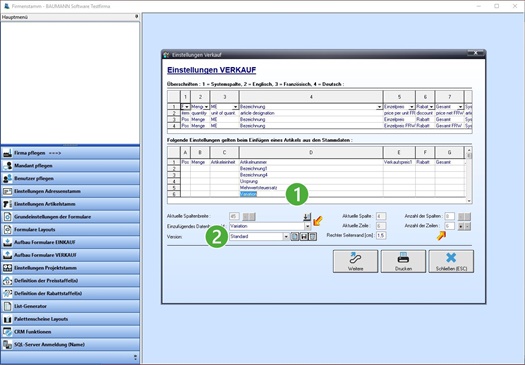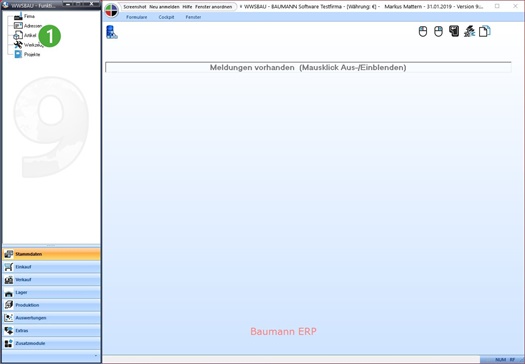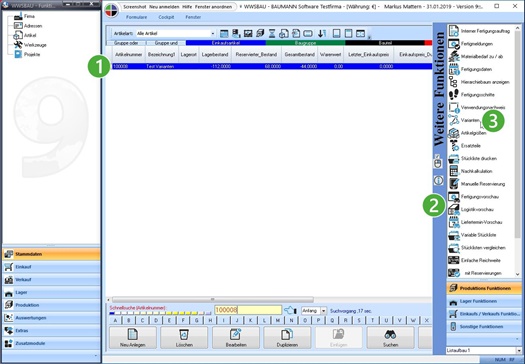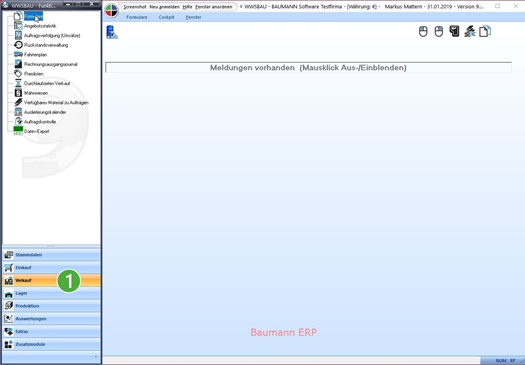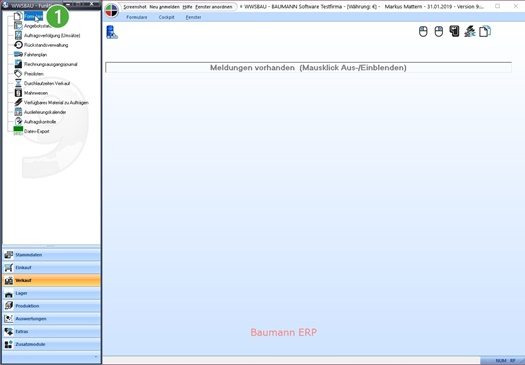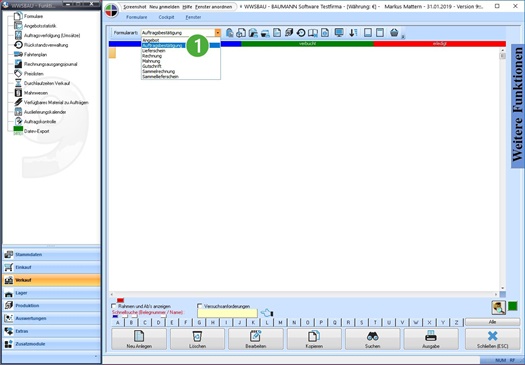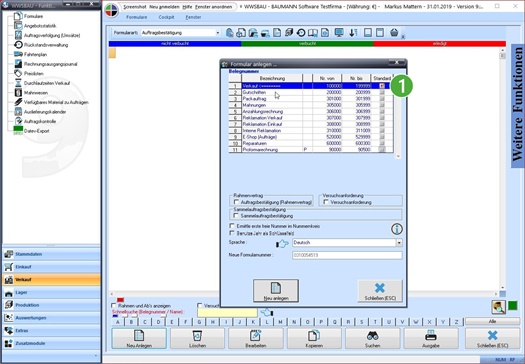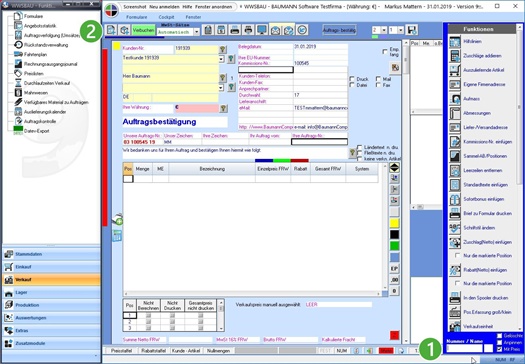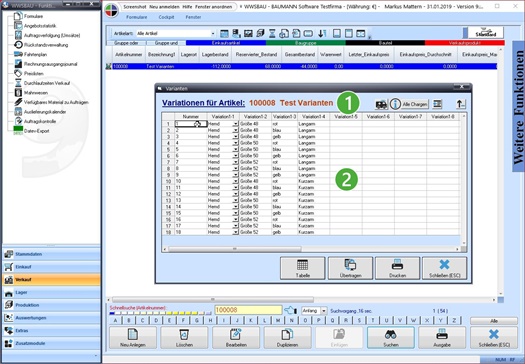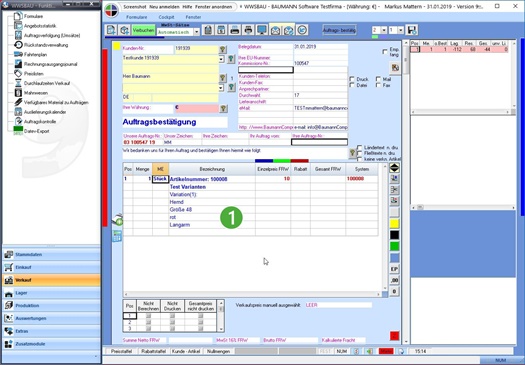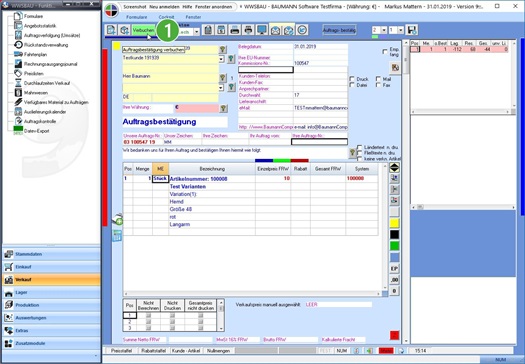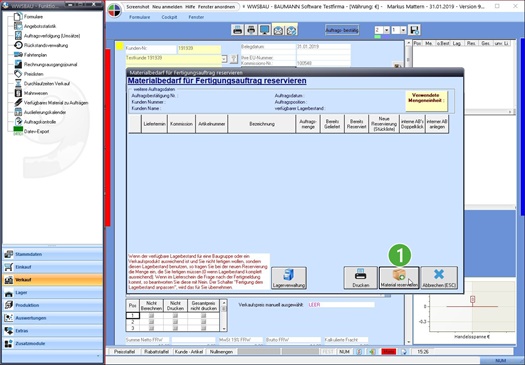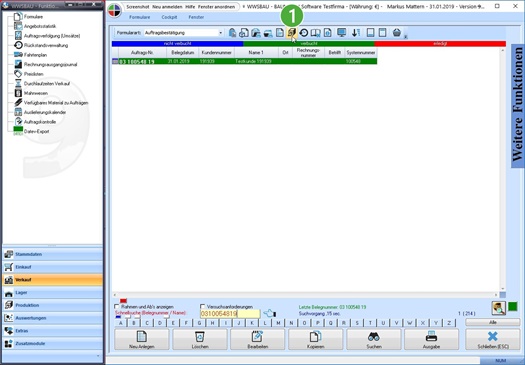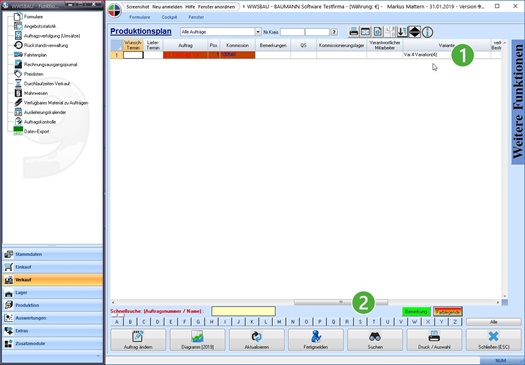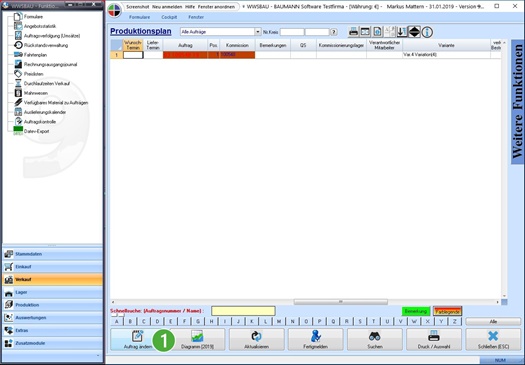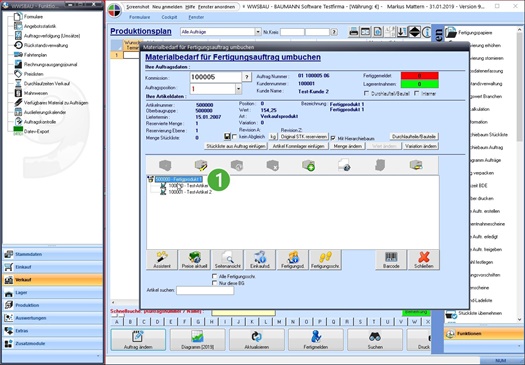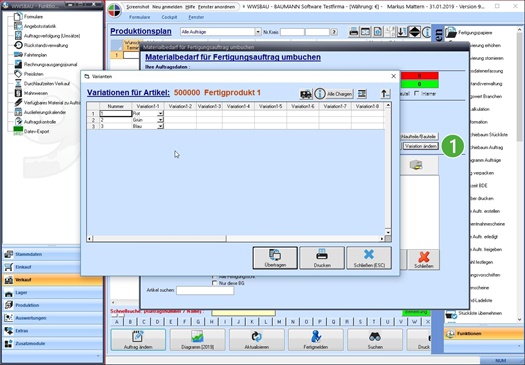Variationen
Kurzbeschreibung
Mit diesem Leitfaden erhalten Sie eine tabellarische Kurzanleitung, um in Ihrem Hause die Variationen einzelner Artikel zu organisieren bzw. anzuwenden.
Bei den Variationen handelt es sich um Artikel, die in unterschiedlichen Variationen gefertigt bzw. verkauft werden. Hierbei kann es sich um Textilien handeln, die in unterschiedlichen Größen und Farben gehandelt werden.
Beispiel
Eine Bluse wird in den Farben weiß und rot und in den Größen 38, 40 und 42 gefertigt und verkauft.
Bei einem Fensterbauer ist es ähnlich. Es werden Fenster in Kunststoff und Holz gefertigt. Die Fenster können unterschiedliche Maße (Größen) und verschiedene Farben haben.
Vorgehensweise
Zuerst werden diese Variationen im Firmenstamm angelegt. Sie werden zunächst definiert, ohne Rücksicht auf die Artikel, die es betrifft.
Gleichfalls im Firmenstamm bei den Formularen im Verkauf „Aufbau Formulare Verkauf“ müssen die Variationen zugeordnet werden.
Beim Anlegen eines Artikels werden dann die Variationen zugeordnet.
Nachdem in einem Formular (z. B. Auftragsbestätigung) ein solcher Artikel mit Variationen vorkommt, müssen die speziellen Informationen wie Größe und Farbe angegeben werden.
Firma
Gehen Sie bei dieser Maske wie folgt vor:
|
| Zuerst definieren Sie auf der rechten Seite die Varianteneigenschaften. Hierbei handelt es sich im oberen Teil um die Bezeichnungen der Varianten. Im unteren Teil definieren Sie dann die Tiefengliederung der oberen Zeilen. | |
 | Anschließend bearbeiten Sie die linke Seite. Hierbei vergeben Sie den Varianten einen Namen und definieren dann die Varianteneigenschaften. |
|
| Pro Zeile des oberen Feldes geben Sie | |
 | im unteren Feld die Definitionen ein. |
Beispiel:
Im oberen Feld haben Sie Farbe vergeben. Dann geben Sie im unteren Feld Ihre Farben ein (grün, rot etc.)
|
| Linke Seite: Im linken, oberen Feld geben Sie jetzt eine gewünschte Bezeichnung ein (ohne Rücksicht auf eine Varianteneigenschaft). |
|
| Im linken unteren Feld kommt die Varianteneigenschaft zum Tragen. | |
 | Den Eintrag erreichen Sie durch einen Doppelklick auf die Bezeichnung im oberen rechten Feld. |
|
| Geben Sie hier an, welches Feld bei der Charge die EAN- Nummer aufnehmen sollte. Beachten Sie, dass dies ein alphanumerisches Feld ist. | |
 | Wenn Sie die EAN- Nummer pro Größe und Farbe benötigen (eventuell für EDI (EDIFACT)) dann müssen Sie diesen Punkt aktivieren. |
Artikel
|
| Markieren Sie den gewünschten Artikel und | |
 | holen Sie sich dann die rechten „Weiteren Funktionen“. | |
 | Aktivieren Sie mit einem Klick die Variationen |
Verkauf
|
| Jetzt müssen Sie den gewünschten Artikel auf das Formular ziehen. Geben Sie dazu die Artikelnummer in das gewählte Feld ein. | |
 | Im normalen Fall benutzen Sie die beiden oberen Buttons. |
|
| Das Programm hat erkannt, dass es sich um einen Artikel handelt, der mit Variationen belegt ist. | |
 | Wenn hier mehrere Variationen (Zeilen) vorhanden sind, dann wählen Sie die gewünschte Variation aus. |
|
| Die gewünschte Auftragsbestätigung ist markiert. Wählen Sie sich mit diesem Button in die Produktion ein. |